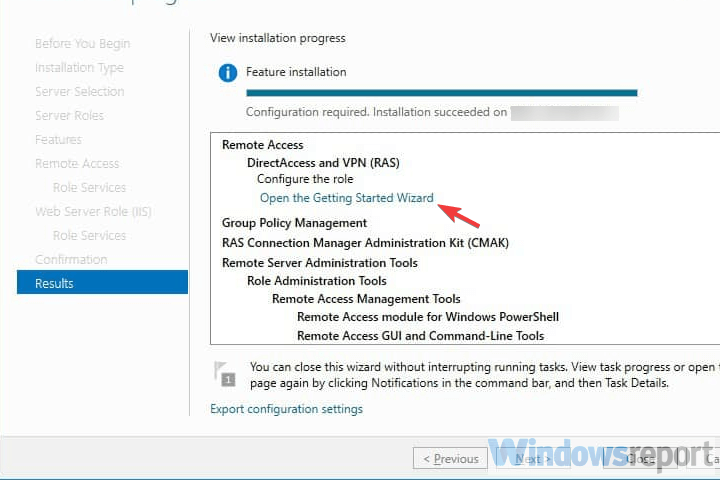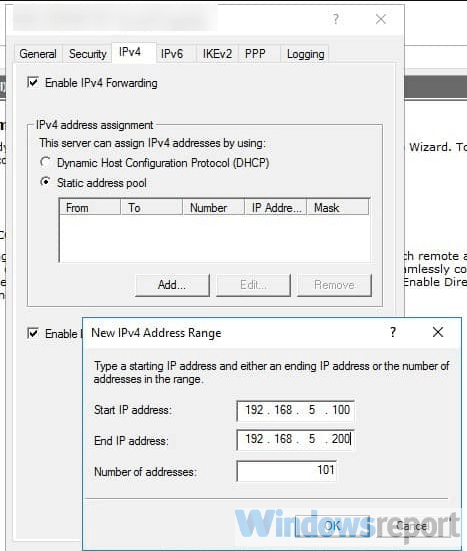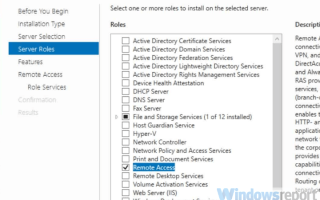Korzystanie z VPN na Windows Server ma wiele zalet dla wszystkich stron i umożliwia użytkownikom w małym środowisku dostęp do zdalnych klientów lub zapór ogniowych do Windows Server. Wyjaśniliśmy, jak zainstalować i skonfigurować wirtualną sieć prywatną w systemie Windows Server 2019.
Kroki, aby zainstalować VPN na Windows Server 2019
Krok 1 — Rozpocznij od zainstalowania dostępu zdalnego za pomocą Menedżera serwera
Aby ustanowić serwer VPN w małym środowisku, musimy zacząć od instalacji dostępu zdalnego. Możesz użyć Menedżera serwera lub Power Shell, aby zainstalować i skonfigurować dostęp zdalny.
Oto kroki:
- otwarty Menedżer serwera.
- Wybierać Zarządzaj> Kreator dodawania ról i funkcji.
- Sprawdź «Dostęp zdalny”I kliknij Dalej.
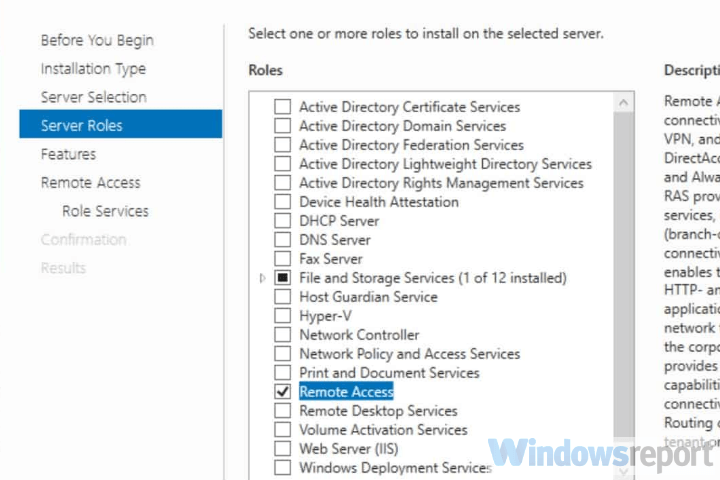
- W obszarze Usługi ról zaznacz „DirectAccess i VPN (RAS)”I kliknij Kolejny.
- Na koniec kliknij zainstalować. Może to zająć trochę czasu i wymaga ponownego uruchomienia serwera.
Krok 2 — Przejdź do instalacji VPN i konfiguracji
Po instalacji Remote Access for Windows Server 2019 możemy bezpiecznie zainstalować i skonfigurować serwer VPN. Odbywa się to za pośrednictwem dedykowanego kreatora.
Wykonaj następujące kroki, aby zainstalować i skonfigurować serwer VPN w systemie Windows Server 2019:
- Kliknij na «Otwórz kreatora Pierwsze kroki ”.

- Wybierz „Wdróż tylko VPN„.
- w Konsola zarządzania routingiem i dostępem zdalnym, kliknij prawym przyciskiem myszy nazwę serwera i wybierz Skonfiguruj i włącz routing i dostęp zdalny z menu kontekstowego.
- Wybierz „Konfiguracja niestandardowa”I kliknij Dalej.
- Wybierz Dostęp VPN i wreszcie uruchom usługę.
Krok 3 — Skonfiguruj dostęp VPN
Na koniec pozostaje tylko skonfigurować użytkownika VPN i dostęp do sieci. Wymaga to otwarcia portów zapory i przekazania ich do serwera Windows.
Oto porty, które należy otworzyć w oparciu o protokoły:
- Dla PPTP: 1723 TCP i protokół 47 GRE (znany również jako PPTP Pass-through)
- Dla L2TP koniec IPSEC: 1701 TCP i 500 UDP
- Dla SSTP: 443 TCP
Jeśli nie masz serwera DHCP, zawsze możesz ustawić statyczną pulę adresów IPv4. Można to zrobić, wykonując następujące czynności:
- Po pierwsze, upewnij się, że wszyscy użytkownicy mają włączony dostęp zdalny.
- Otwórz właściwości swojego serwera VPN.
- Kliknij kartę IPv4 i włącz „Pula adresów statycznych ”.

- Kliknij Dodaj i dodaj ten sam statyczny adres IP z tej samej podsieci serwera, aby użytkownicy mogli uzyskać do niego dostęp.
Otóż to. W przypadku pytań lub sugestii prosimy o kontakt w sekcji komentarzy poniżej.
Zatwierdź
- Kliknij na «Otwórz kreatora Pierwsze kroki ”.